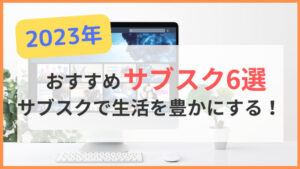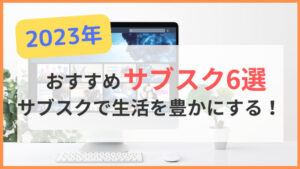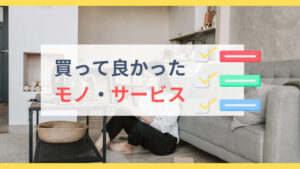アヒルさん
アヒルさんMacでおすすめのアプリとかってあったりする?



たくさんあるよ!おすすめのアプリを紹介するね。
どうも、ブログとプログラミングと株で生きていきたいおっとっとです!
「Macを使っているんだけれど、仕事やプライベートで役立つアプリってないかな?」と思っているなら、今回の記事を読むことで便利なアプリを知ることができます。
Macには便利なアプリがたくさんあります。
ぜひ活用して今よりも楽しくMacを使っていきましょう。
今回紹介するアプリは以下になります。
| アプリ名 | 特徴 | 値段(おすすめプラン) | こんな人におすすめ | 公式サイト |
|---|---|---|---|---|
ATOKPad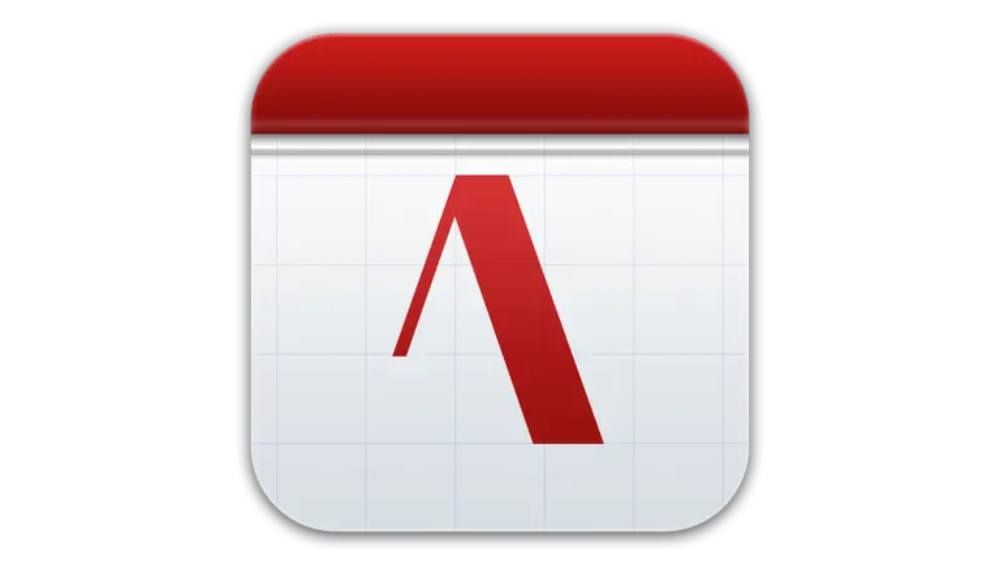 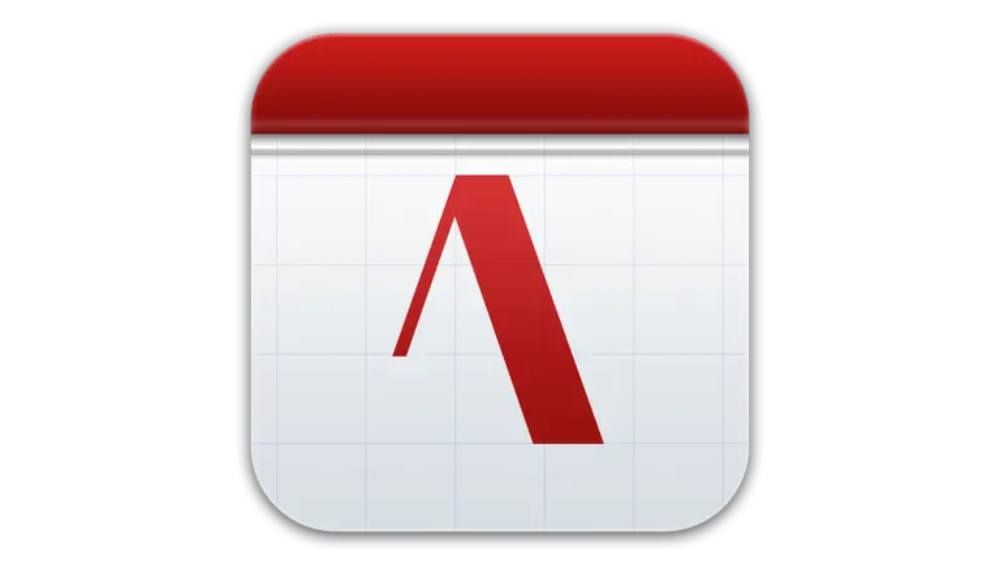 | ・簡単にメモが取れる | 無料 | ・早くメモを取りたい人 | 公式サイト |
Focus To-Do  | ・高性能タイマー | 無料 | ・時間を計って作業したい人 | 公式サイト |
Canva  | ・簡単にオシャレな画像が作れる | 無料〜月額1,500円 | ・デザインを使う人 ・ブログやインスタを使って稼ぎたい人 | 公式サイト |
Alfred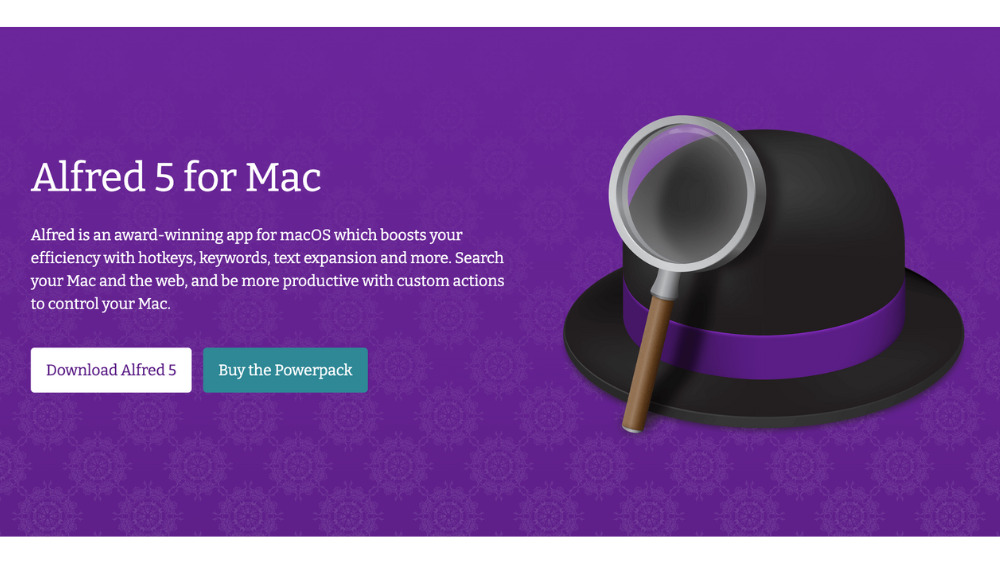 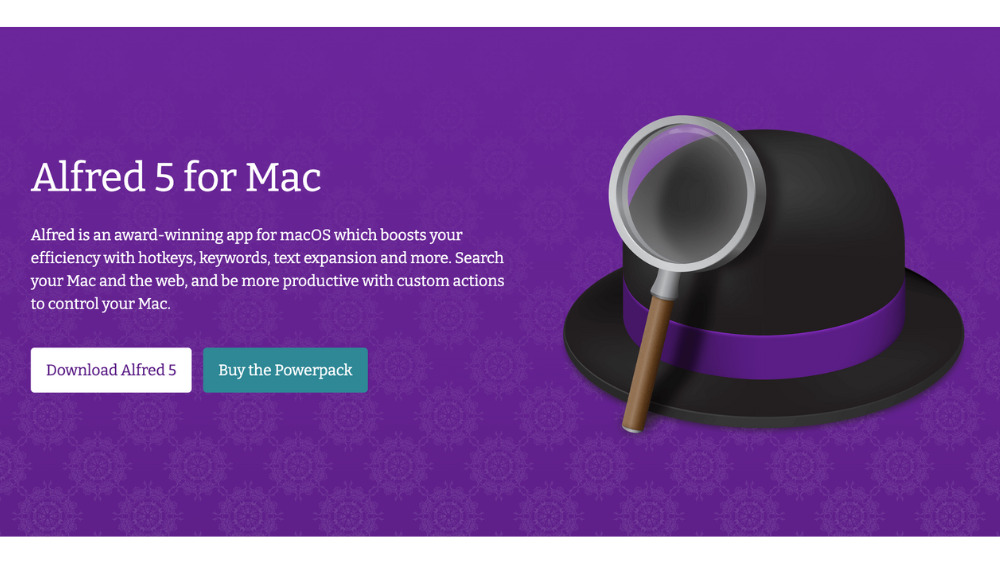 | ・便利操作がたくさんできるランチャーアプリ | 買切:約10,000円 | ・Macをよく使う人全員 | 公式サイト |
Twitter  | ・情報収集に役立つ ・集客に役立つ | 無料 | ・勉強、趣味、副業などのビジネスをしている人 | 公式サイト |
Mindmeister  | ・わかりやすく考えをまとめられる | 無料〜月額620円 | ・ビジネスをしている人 | 公式サイト |
Popclip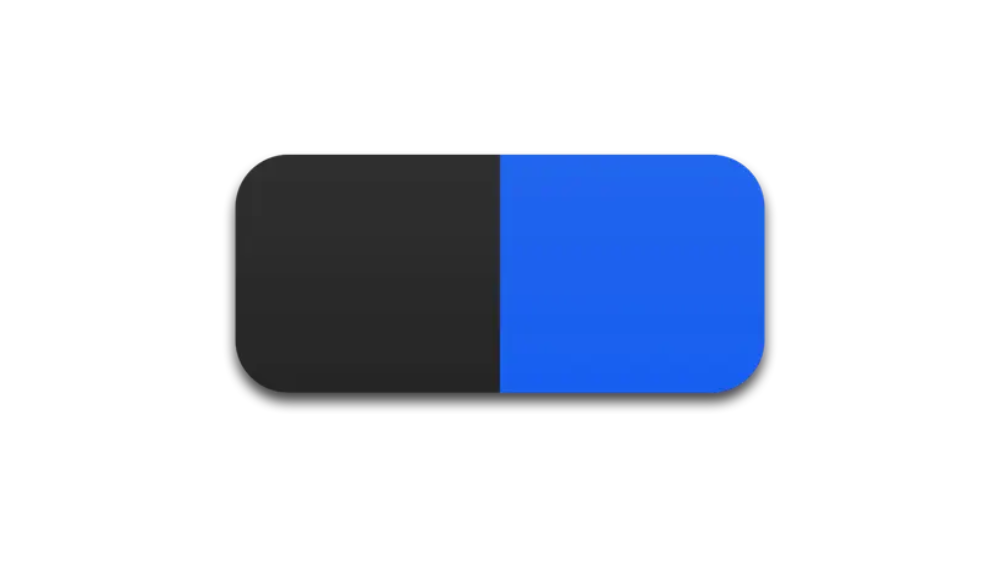 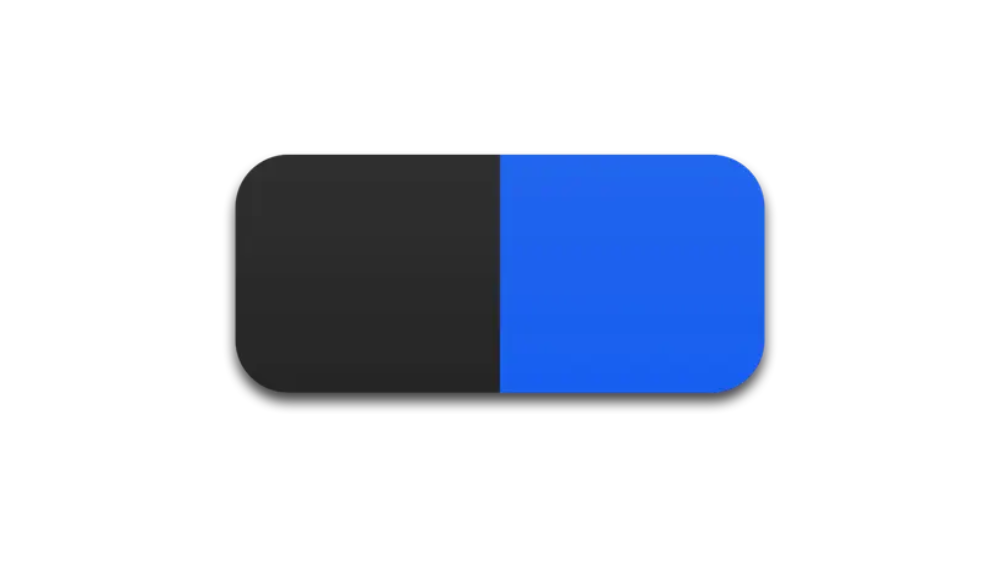 | ・コピー&ペーストなどの様々な操作を効率化できる | 買切:2,500円 | ・コピぺをよくする人 | 公式サイト |
ShiftIt  | ・画面分割できる | 無料 | ・Macの人全員 | 公式サイト |
Clipy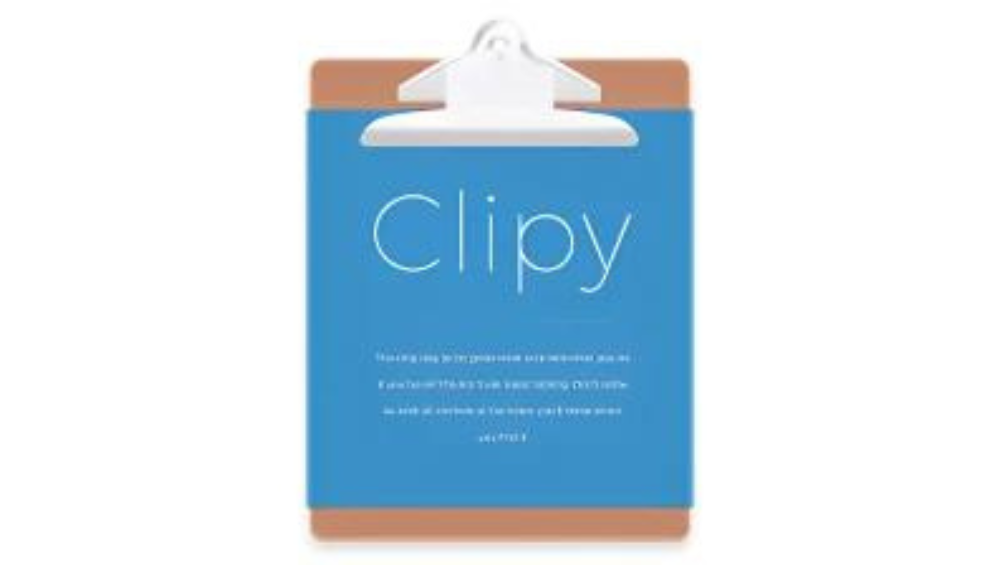 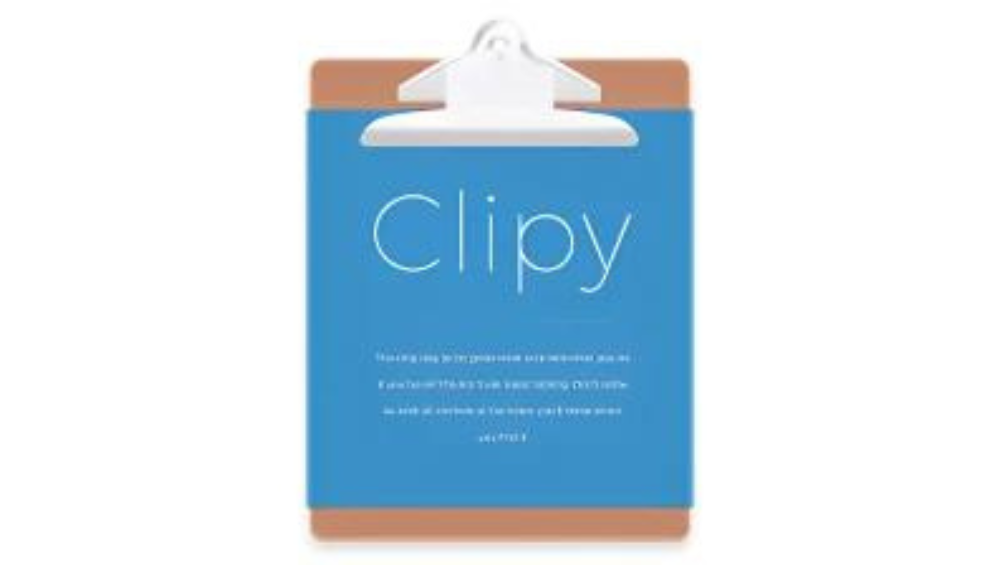 | ・最大100のコピー履歴が使える | 無料 | ・Macの人全員 | 公式サイト |
Google Chrome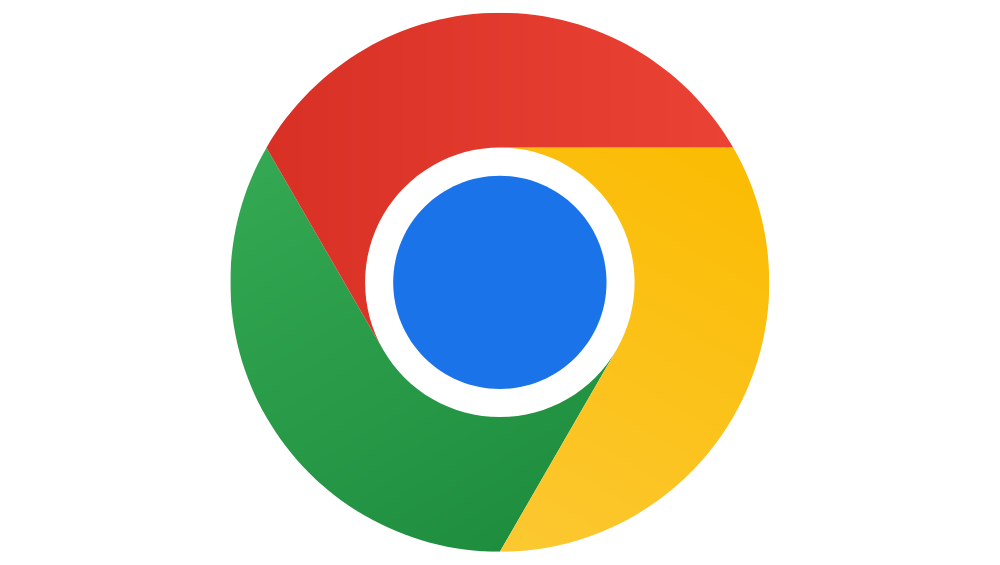 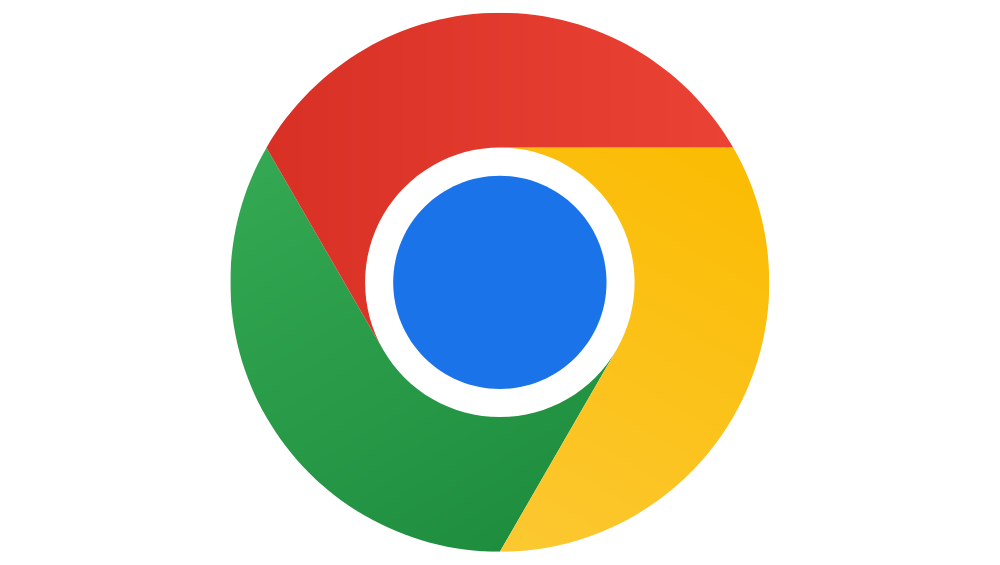 | ・検索を便利にする機能がたくさん使える | 無料 | ・全員 | 公式サイト |
Skitch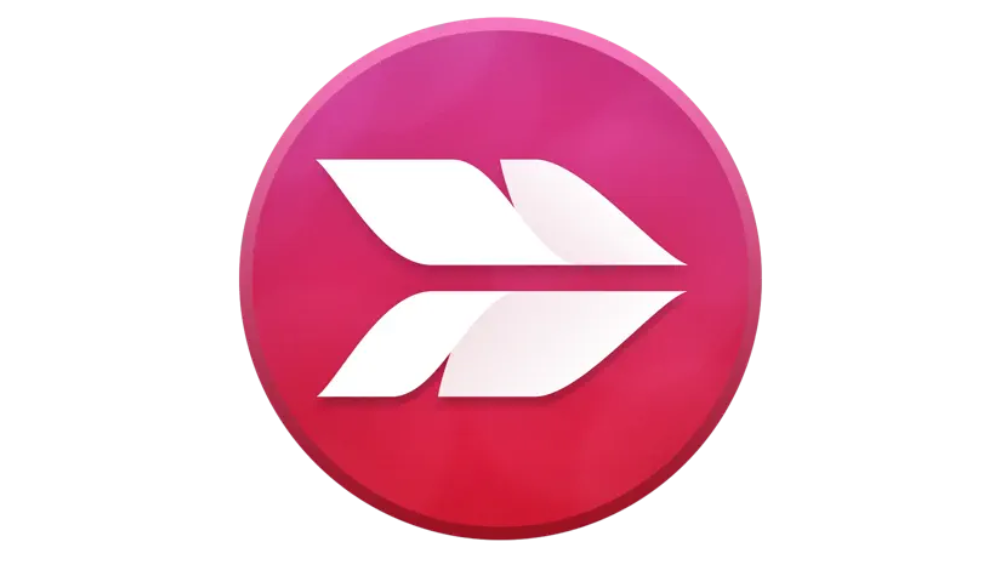 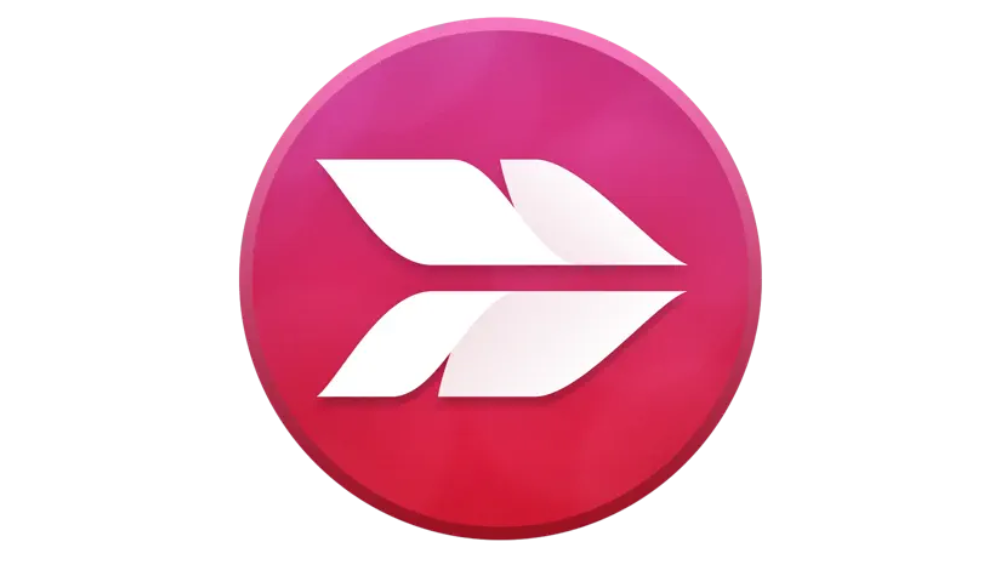 | ・簡単に画像加工ができる | 無料 | ・画像を使って説明する人 | 公式サイト |
リマインダー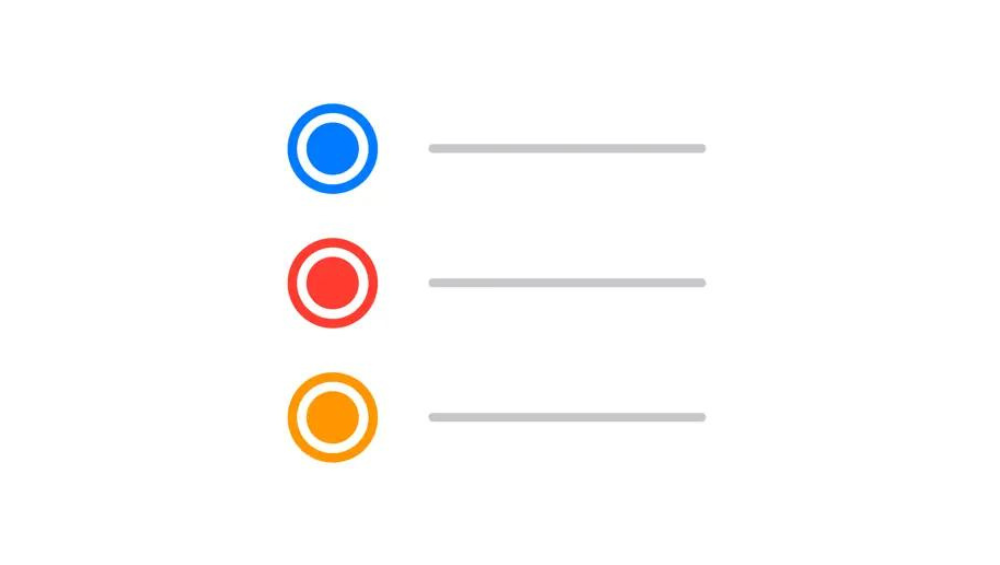 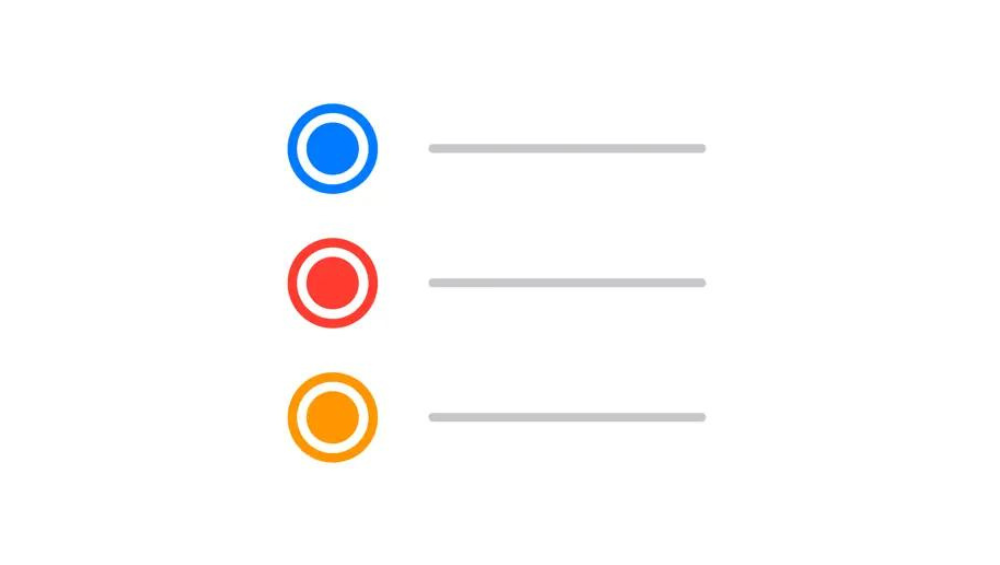 | ・書いたスケジュールやメモを確認できる | 無料 | ・他のリマインダーアプリを使っていない人 | 公式サイト (デフォルトでインストール済み) |
メモ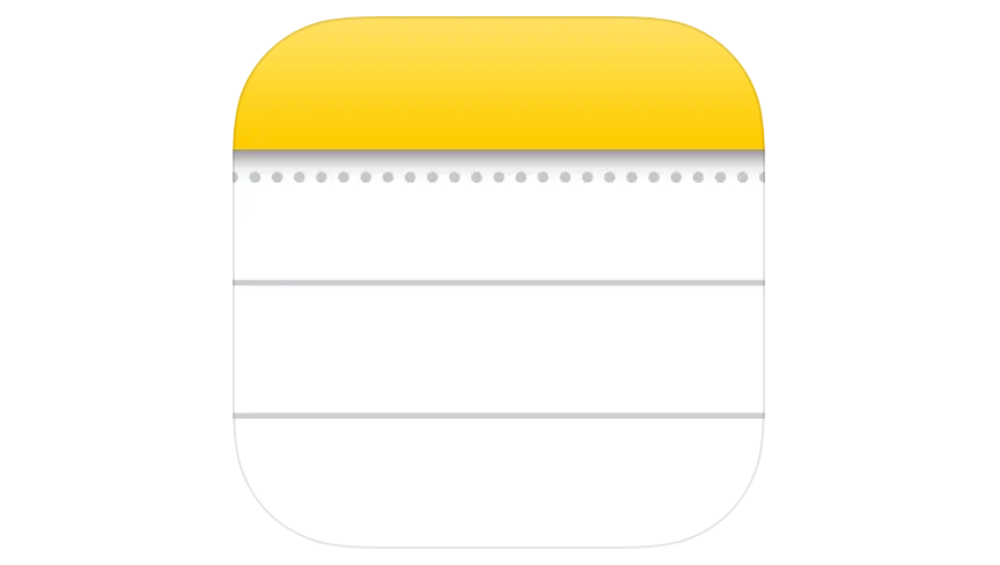 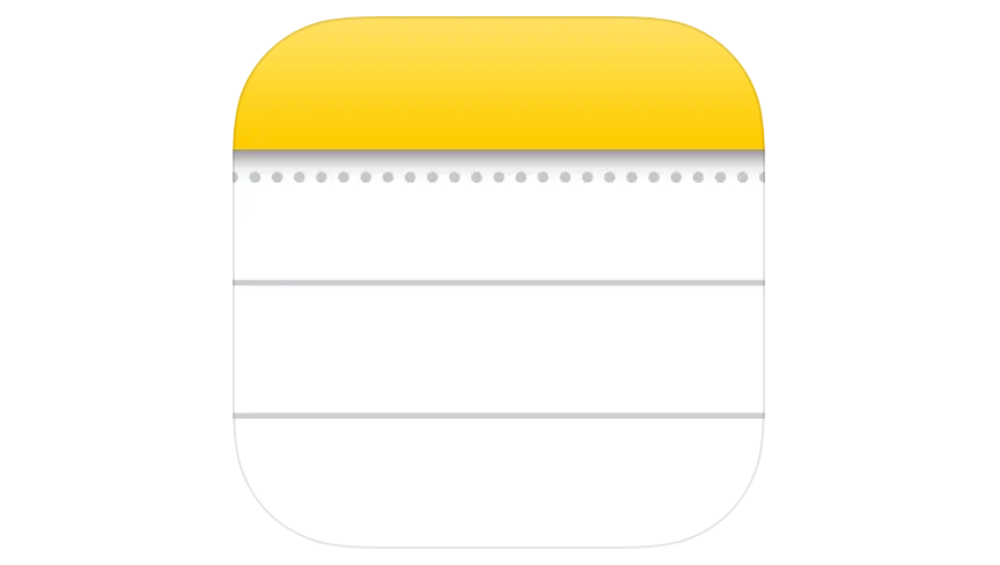 | ・メモできる | 無料 | ・他のメモアプリを使っていない人 | 公式サイト (デフォルトでインストール済み) |
Notion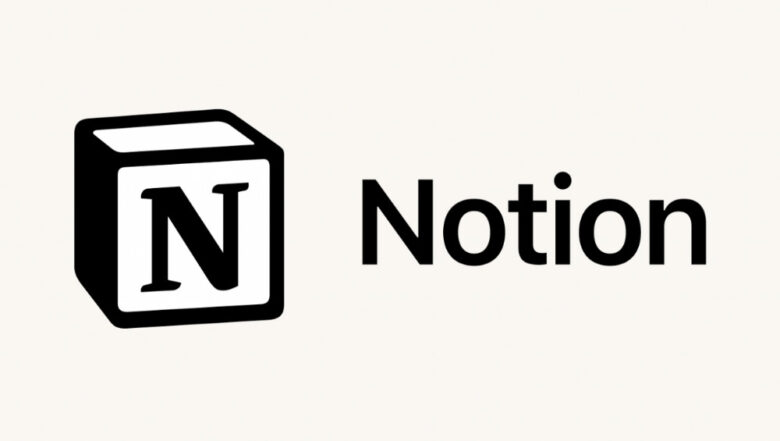 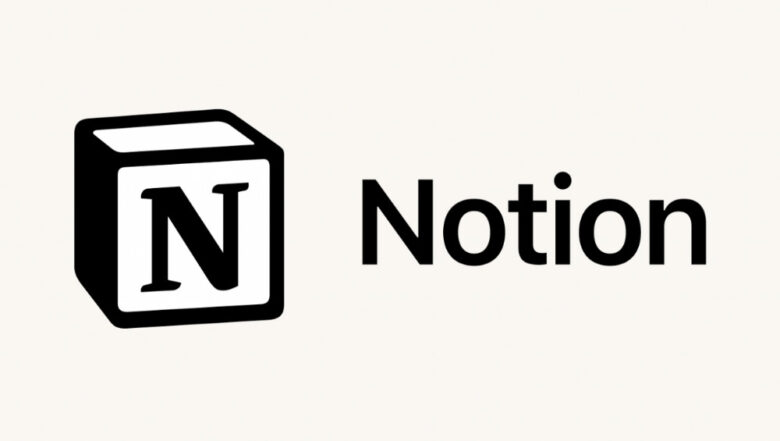 | ・高性能なメモアプリ | 無料 | ・全員 | 公式サイト |
スプレッドシート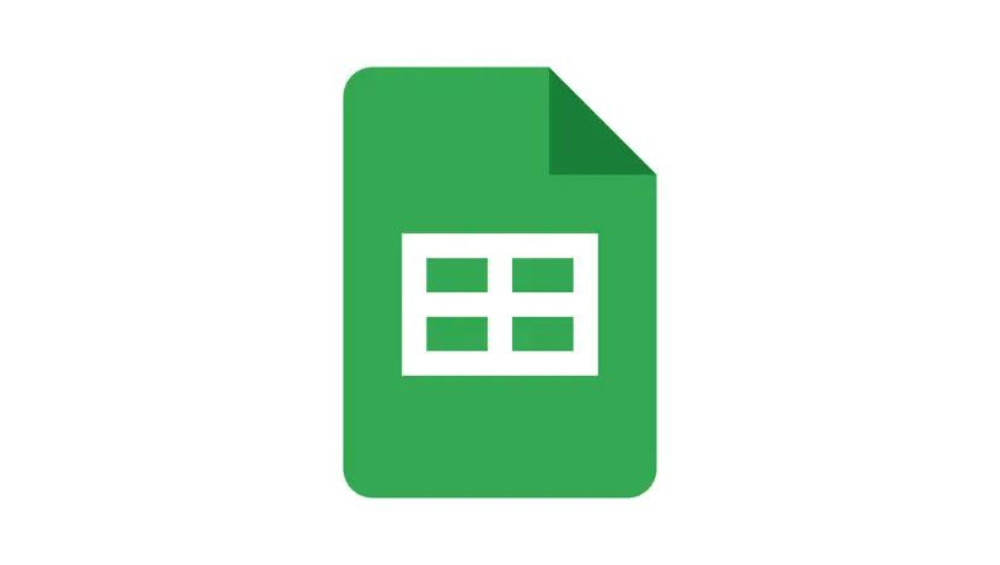 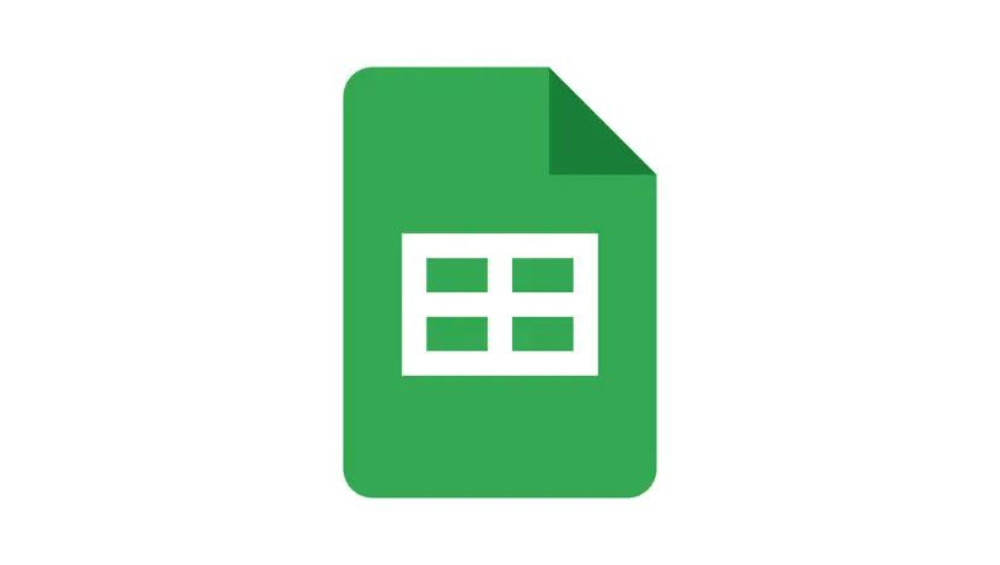 | ・Webで使えるExcelのようなもので、様々な目的で活用できる | 無料 | ・全員 | 公式サイト |
WordPress  | ・専門知識がなくてもWebサイトが作れる | 無料 | ・ブログや自分のサイトを作りたい人 | 公式サイト |
1つ1つどんなアプリであるかを説明します。



便利なアプリがあったら取り入れたいな!
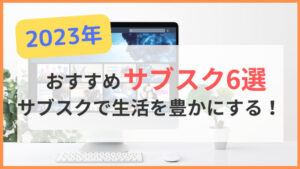
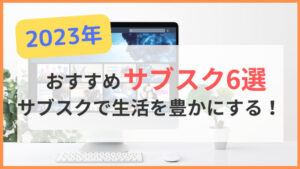
Macおすすめアプリ
ATOKPad
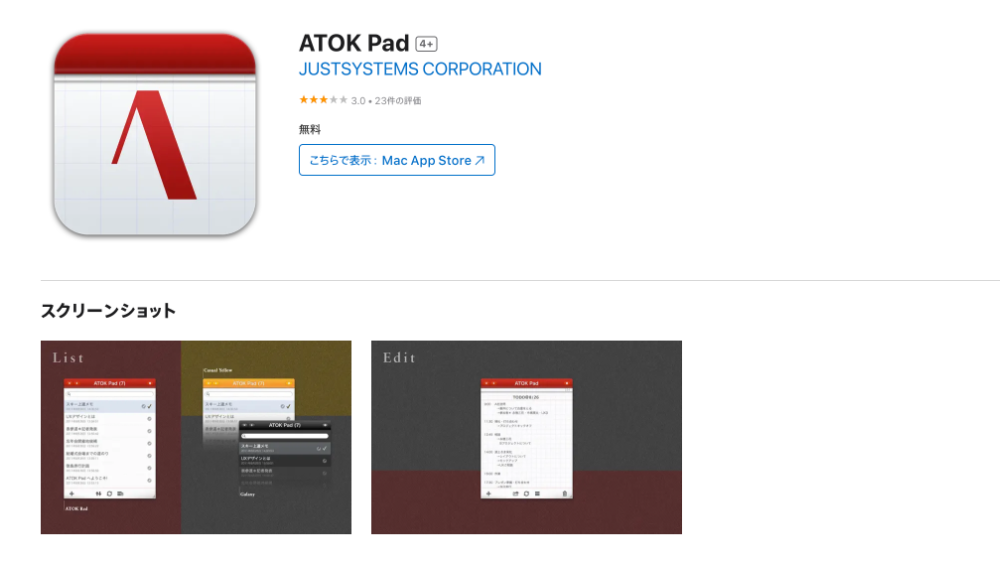
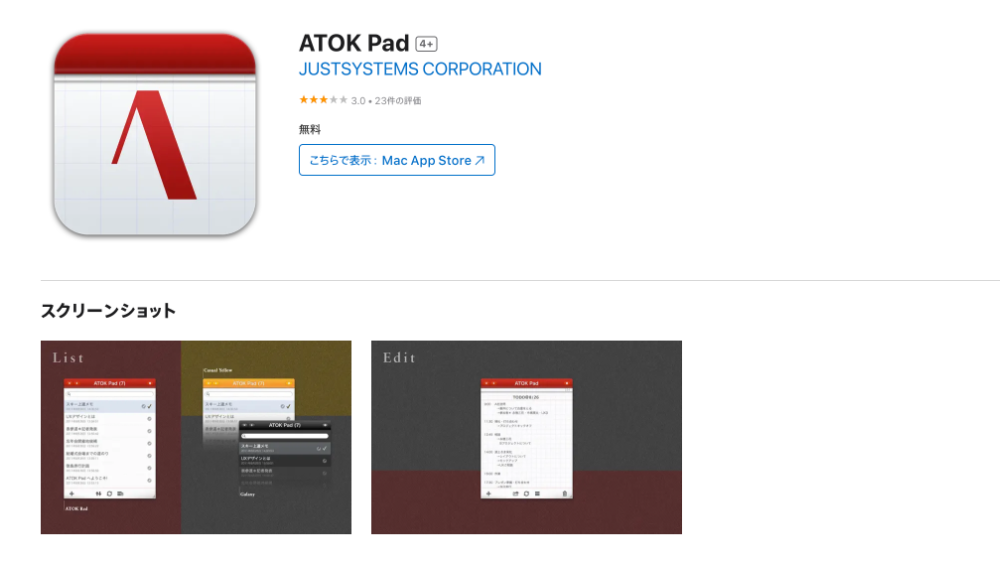
簡単にメモが取れるアプリです。
他のメモアプリでもメモは取れますが、ATOKPadなら指定したキーで表示と切り替えが簡単にできます。
ウィンドウサイズも丁度良く、そこまで残したくないメモを書くときに便利です。
Focus To-Do
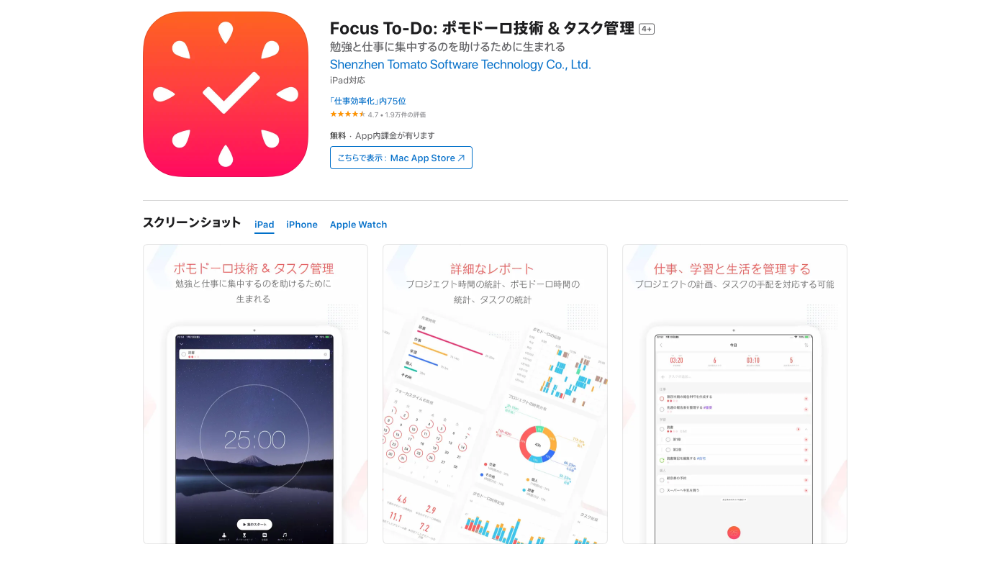
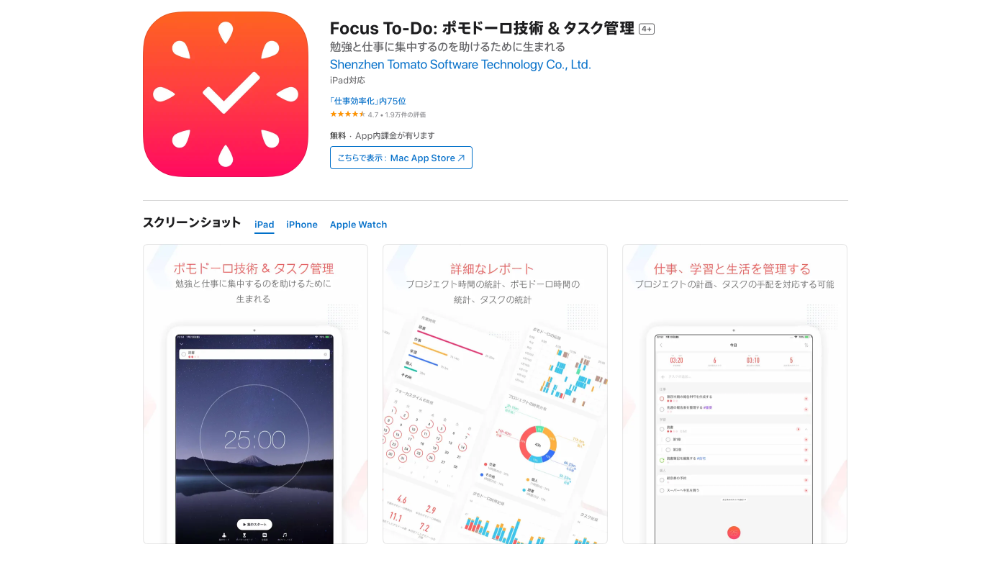
高性能タイマーアプリでポモドーロ・テクニックを行うときに便利です。
ポモドーロ・テクニックとは、作業と休憩を交互に繰り返して作業効率を上げるテクニックのことです。
ボタン1つで簡単に時間が計れて、パソコン作業をするときに役立ちます。
他にも、タスクの指定や計った時間を過去にさかのぼり確認することも可能です。
Canva
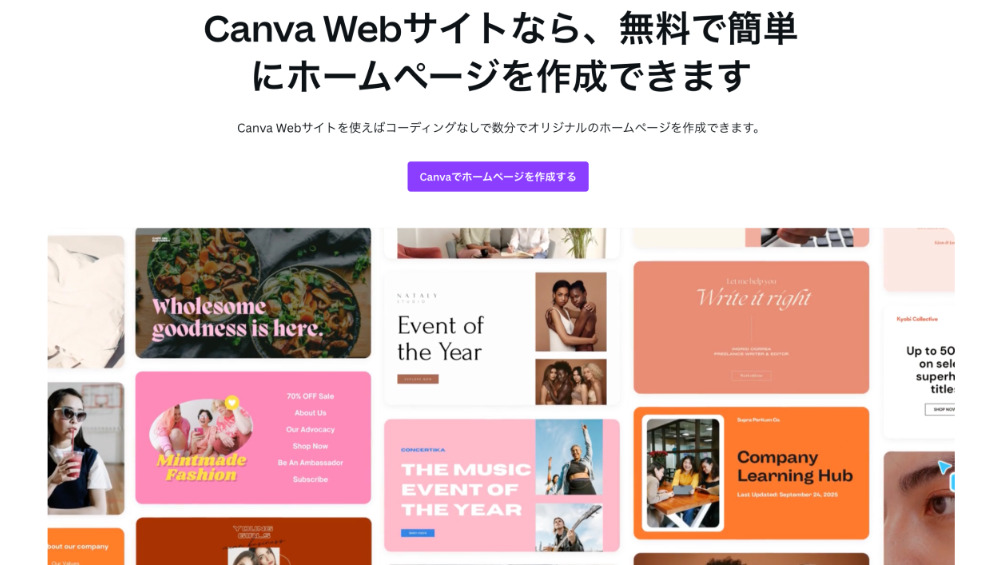
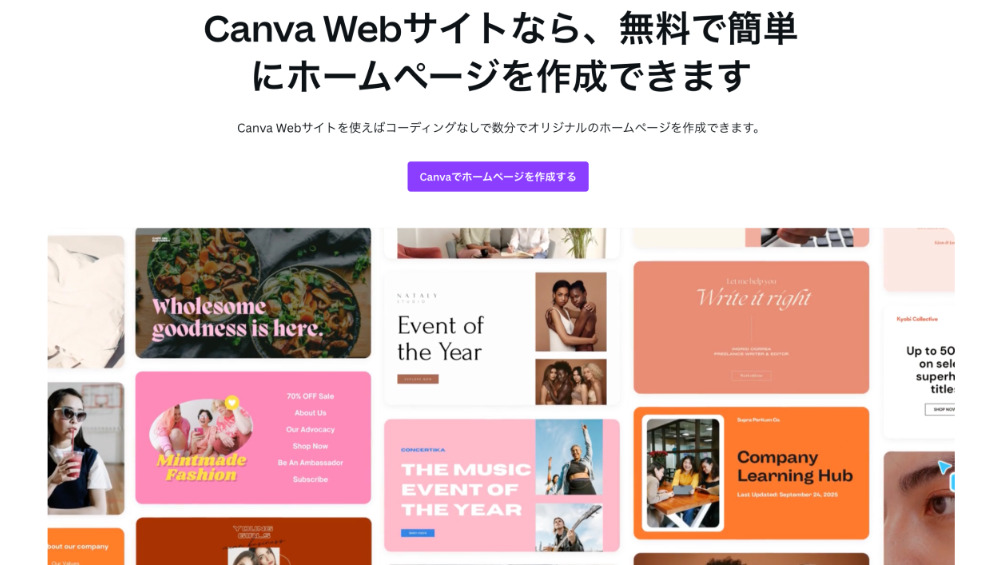
誰でも簡単にオシャレな画像が作れるアプリです。
以下のいずれかを作成したいならCanvaが向いています。
- アイコン
- ロゴ
- ヘッダー画像
- アイキャッチ画像
- 挿入画像
- プレゼン資料
- インスタ画像
無料プランでも十分便利ですが、月額1,500円の有料プランにすることでたくさんのテンプレートや素材が使用できもっと便利になります。
| プラン | 無料版(Canva Free) | 有料版(Canva Pro) |
| 値段 | 0円 | 月払い:月額1,500円 年払い:12,000円(一月あたり1000円) |
| テンプレート | 約25万点 | 61万点以上 |
| 素材 | 約100万点 | 1億点以上 |
| クラウドストレージ | 5GB | 1TB |
| フォルダー | 無制限 | 無制限 |
| カスタムデザインの作成 | ||
| マジックリサイズ | ||
| 背景リムーバ |
Alfred
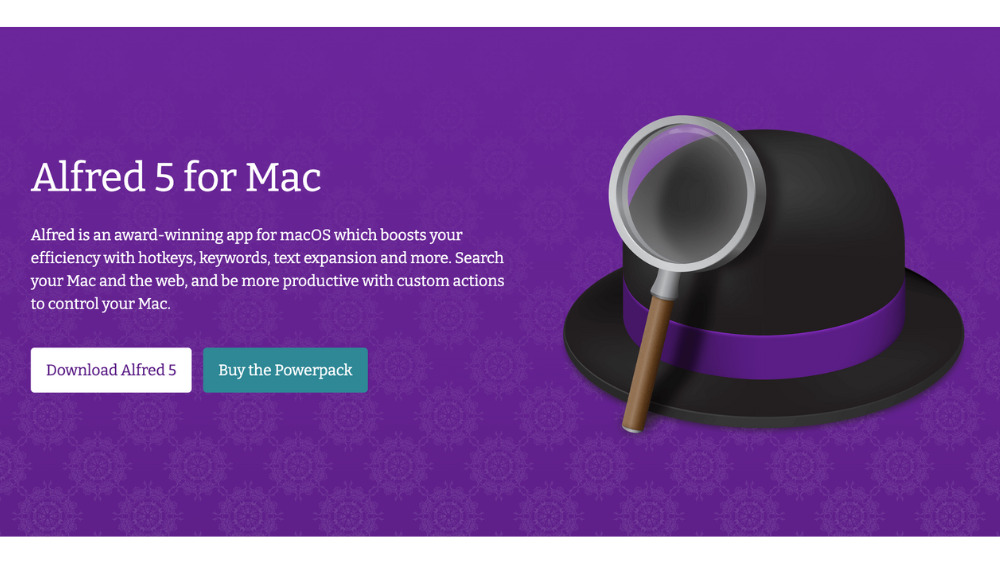
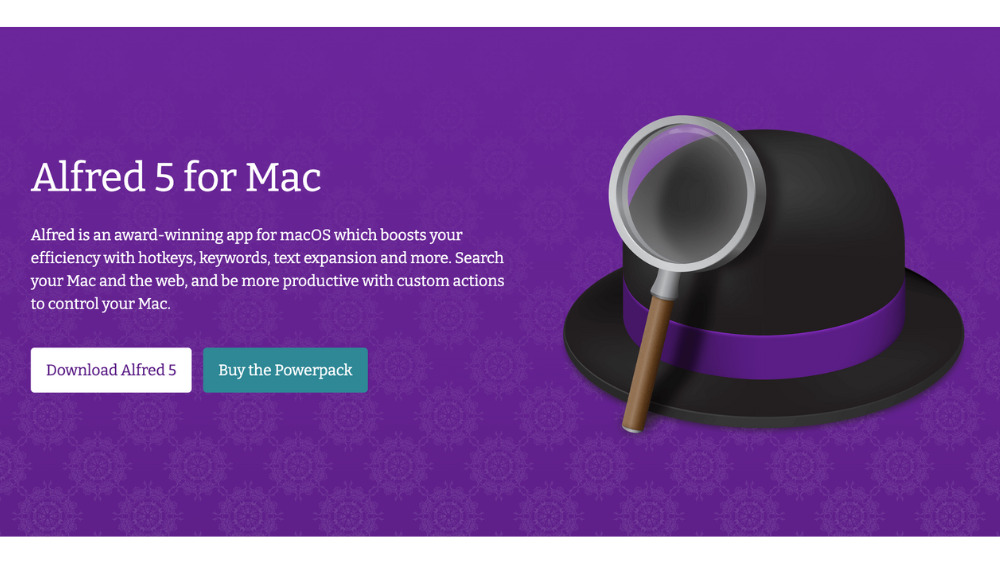
アプリの起動やたくさんの便利操作が可能なアプリです。
無料版と有料版があり、無料版はMacに標準機能としてある「Spotlight」とそこまで変わりません。
そのためAlfredを使用するなら有料版にするのがおすすめです。
有料版でできることは以下になります。
- アプリの起動
- システム機能の利用
- ブラウザ検索
- ブックマークを開く
- 計算
- ファイル操作
- コピー履歴の利用
ただ、色々な機能が追加されてどんどん値段が上がっており、「Mega Supporter」は2022/5/5現在59£(約1万円)となかなか高額です。
便利なアプリではあるので、お金に余裕がある方は購入おすすめです。
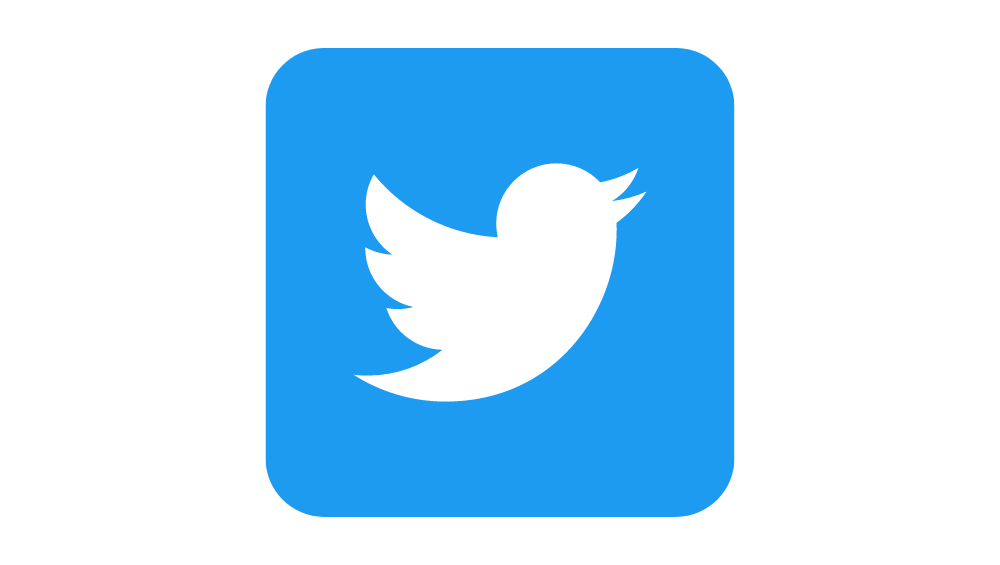
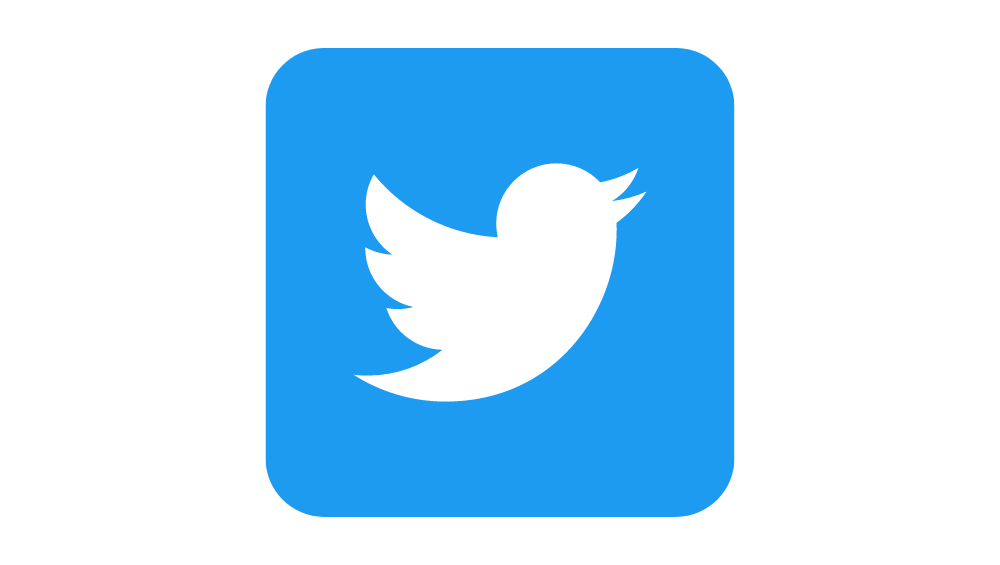
SNSの1つで、国内月間アクティブユーザー4,500万人もいる人気アプリです。
Twitterは主に140字以下のメッセージを投稿して使用するため、どんな方でも利用しやすいのが特徴です。
勉強、趣味、副業などのビジネスをやっている方なら、情報収集や集客に役立つので、おすすめしたいSNSになっています。
Mindmeister
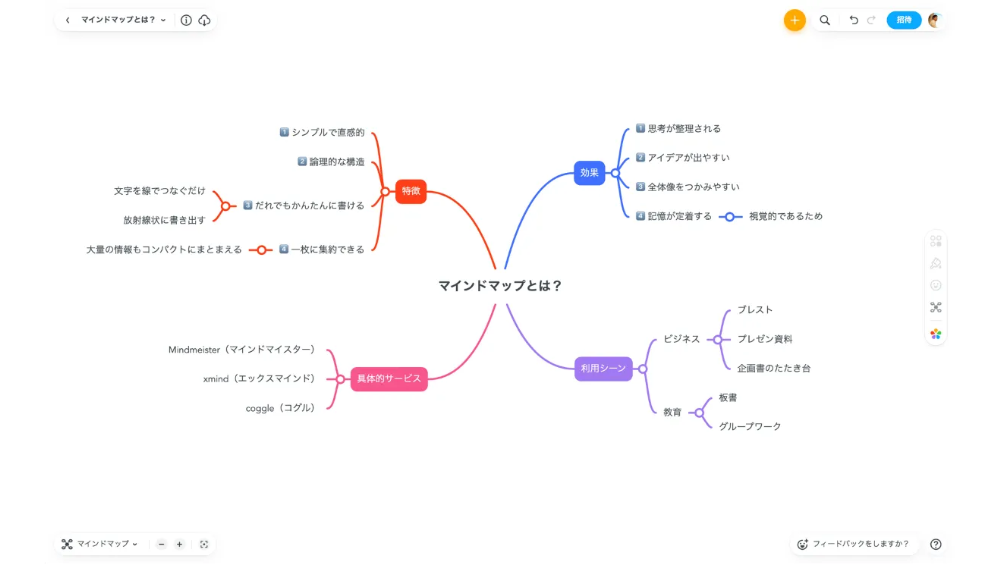
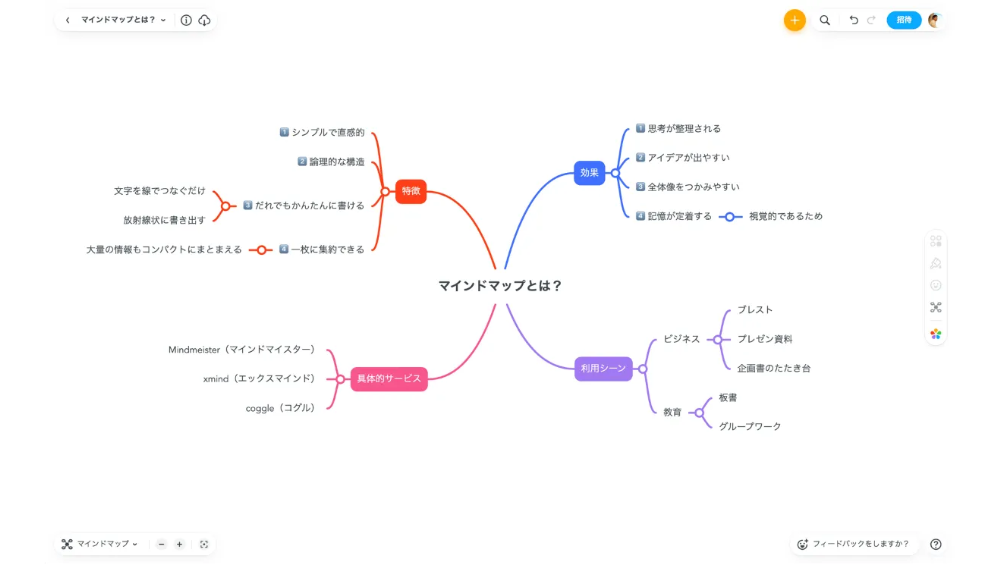
マインドマップという、枝状に文字を書いて考えをわかりやすく整理できるアプリです。
マインドマップアプリはたくさんありますが、MindemeisterはWebでも使えるため、他の端末からのアクセスや共有が簡単で使いやすいです。
ただ、無料版ではマインドマップが3つしか使えないため、プライベートや仕事で活用するなら月額620円の有料プランに入る必要があります。
メモ、思考の整理、ビジネスプランの作成など何にでも使えるので、おすすめではあります。
Popclip
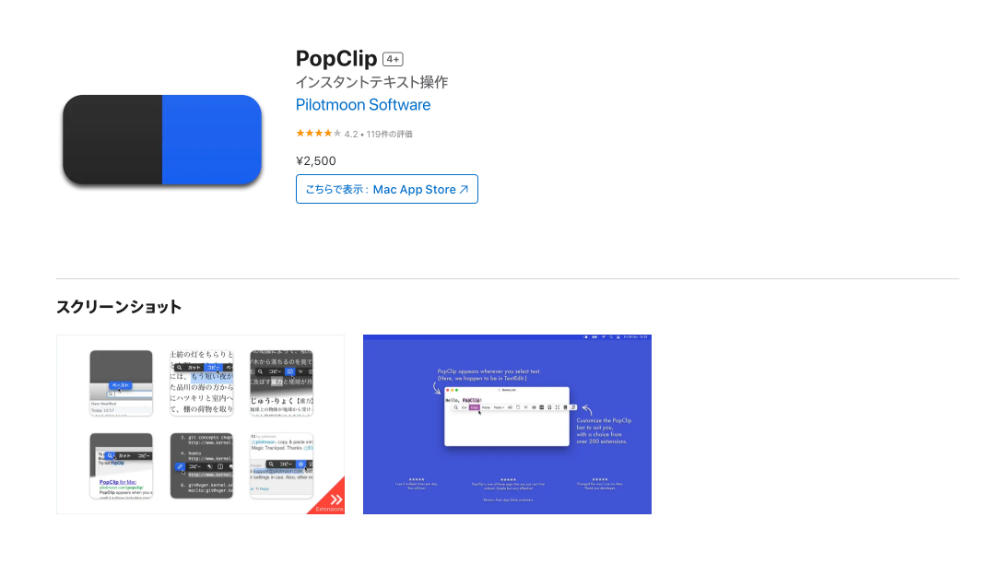
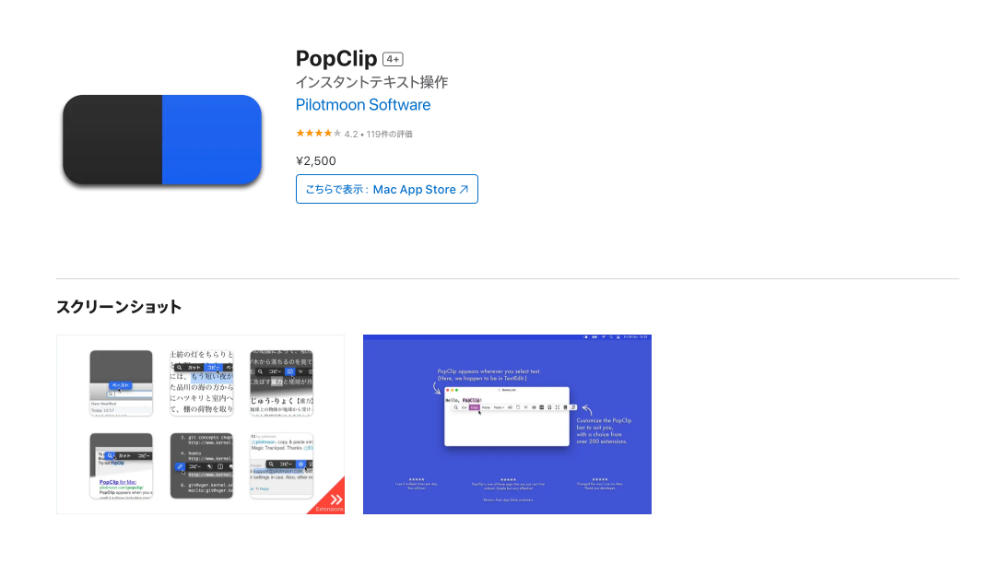
ドラッグした文字に対して色々な機能が使えるアプリです。
できる機能としては以下になります。
- 検索
- カット
- コピー
- ペースト
- Amazonで検索
- Deepleで翻訳
他にも色々な機能があるので、詳しく知りたい方はこちらからご覧ください。
2022/5/5現在、値段は2,500円となかなか高額ですが、毎日使う「検索」や「コピー」を便利にできるのは役立ちます。
ShiftIt


画面が分割できるアプリです。
Windowsには標準で画面分割が可能なショートカットキーがありますが、Macにはタイル表示という別画面で画面分割する機能しかありません。
そのため、アプリをダウンロードする必要があります。
今回紹介するShiftIt以外にも画面分割アプリはありますが、有料であったり使いにくかったりするためShiftItがおすすめです。
ただ、インストールするまでが少し難しいので気をつけてください。
以下からZipファイルをダウンロードし、自分のMacにインストールすることでShiftItが使えるようになります。
Clipy


最大100個ものコピー履歴が使えるアプリです。
過去にコピーものを利用したい場合が多くあるため、Clipyを入れておくと非常に便利です。
無料で使えるのでぜひ入れておきましょう。
Google Chrome
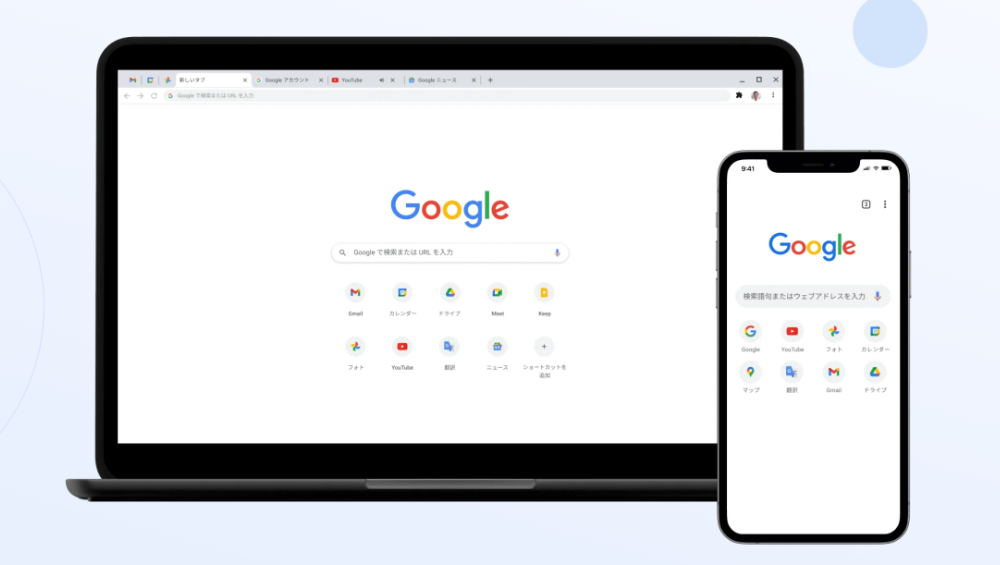
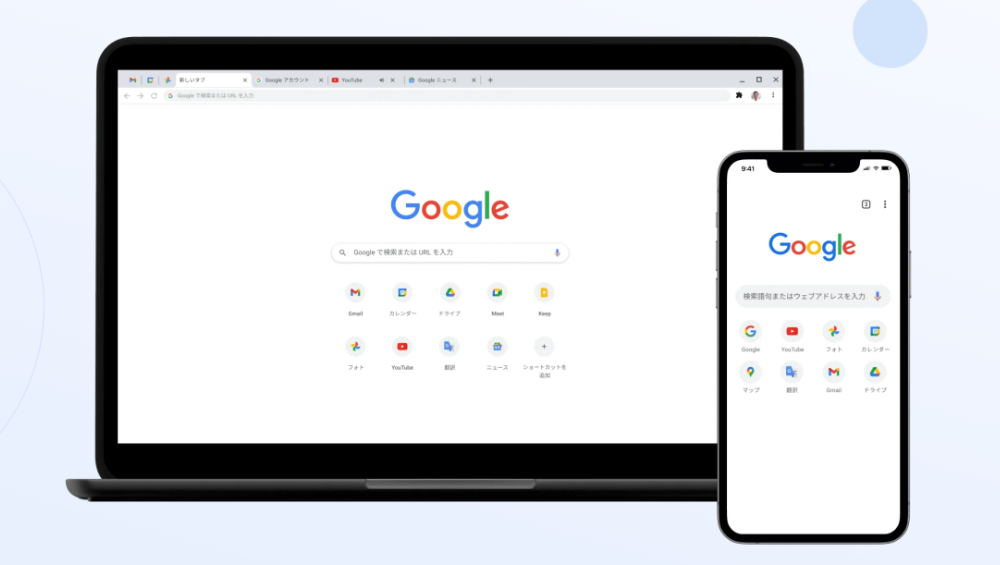
調べ物に使えるブラウザアプリです。
Google Chromeには便利な機能が多くあり、目的の情報に早くたどり着くことができます。
便利な使い方を以下の記事で紹介しているので、興味があればご覧ください。
Skitch
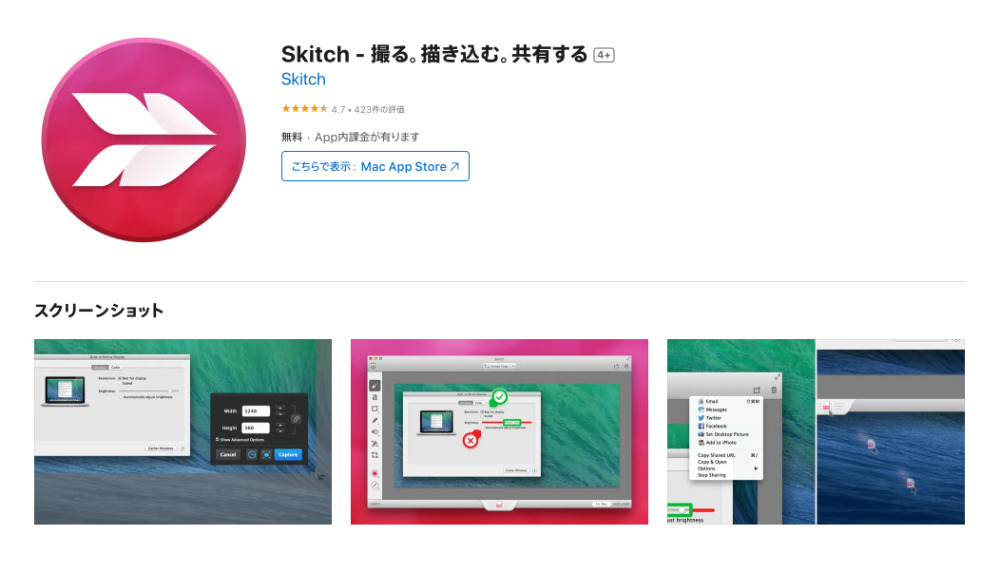
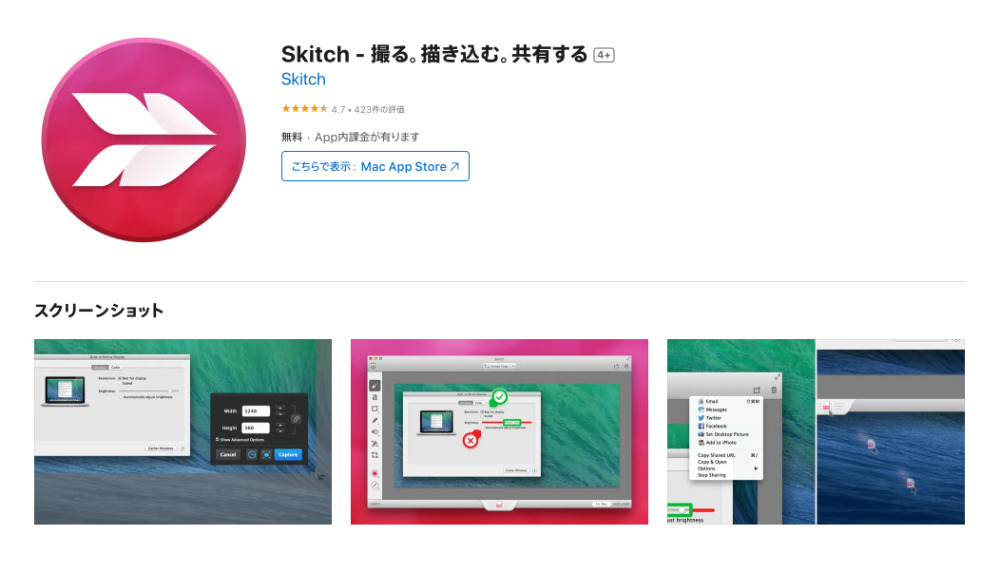
簡単に画像加工ができるアプリです。
枠をつけたり文字を入れることも可能で、手順を説明する画像を作るのに便利です。
リマインダー
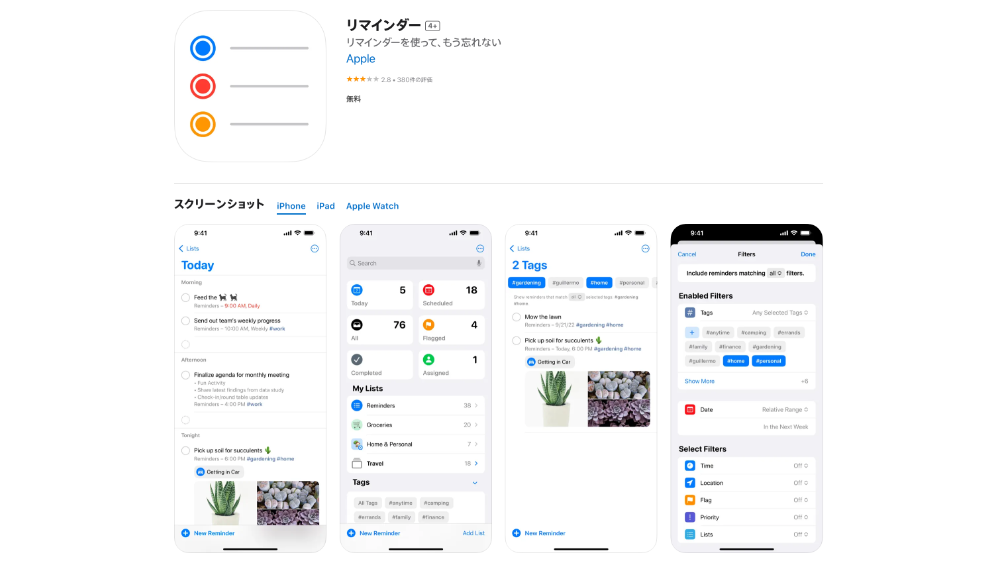
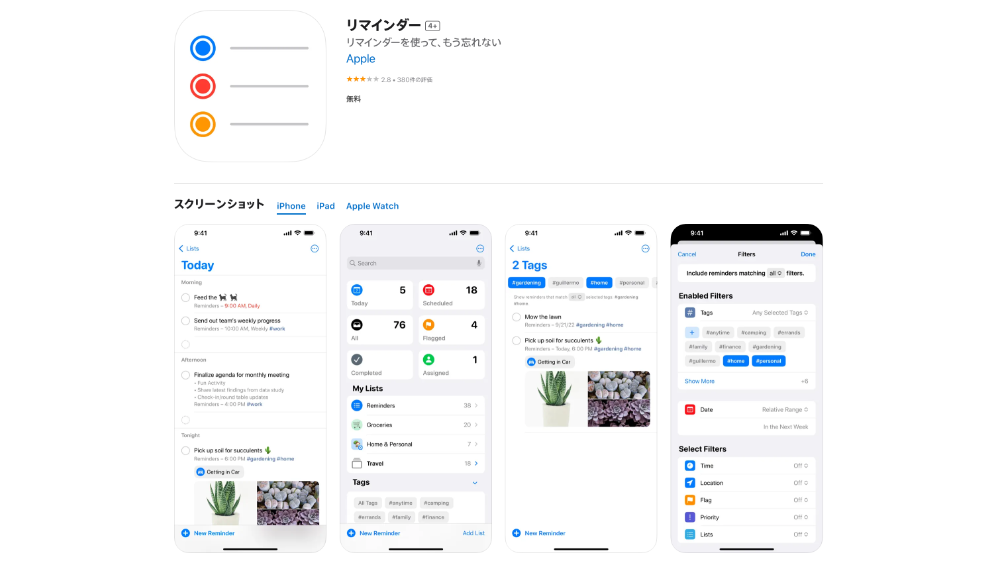
Apple端末に標準でインストールされているリマインダーアプリです。
やるべきことをメモしてTodoリスト化したり、日付を指定してリマインドする目的で使うこともできます。
他のApple端末と同期することで、どの端末からでも閲覧できるのも便利な点です。
メモ
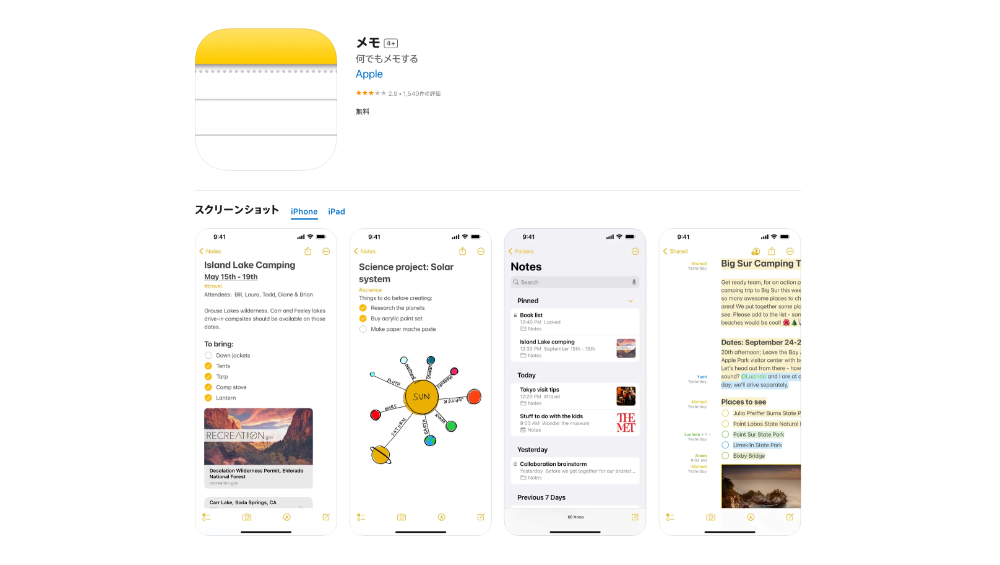
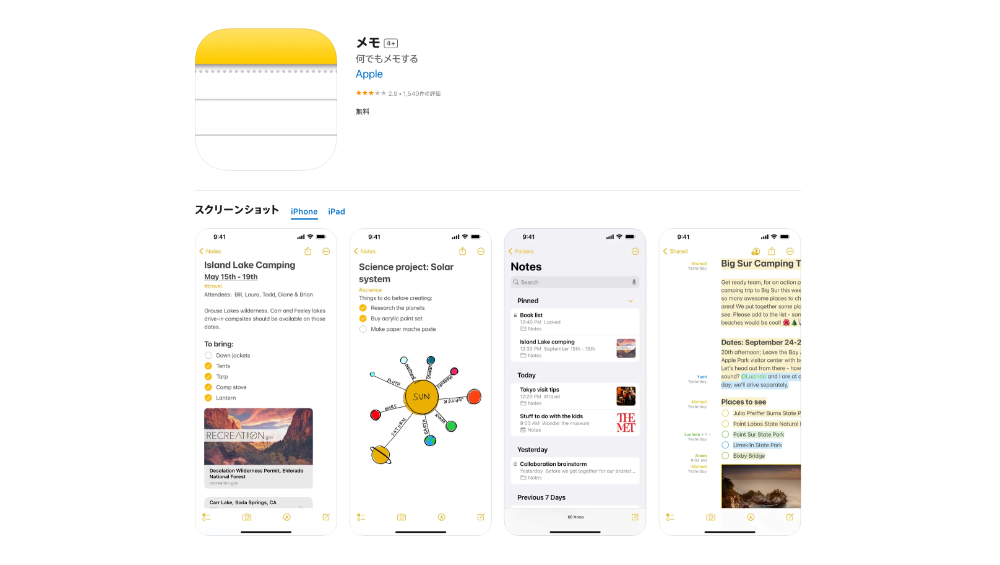
Apple純正のメモアプリです。
このアプリも他の端末と同期することで、どの端末からでも閲覧できます。
次に「Notion」という高性能なメモアプリを紹介し、Notionですべての情報をまとめることをおすすめしますが、Apple純正のメモアプリではプライベートな情報をメモしておくのに便利です。
パスワードや住所などです。
Notion
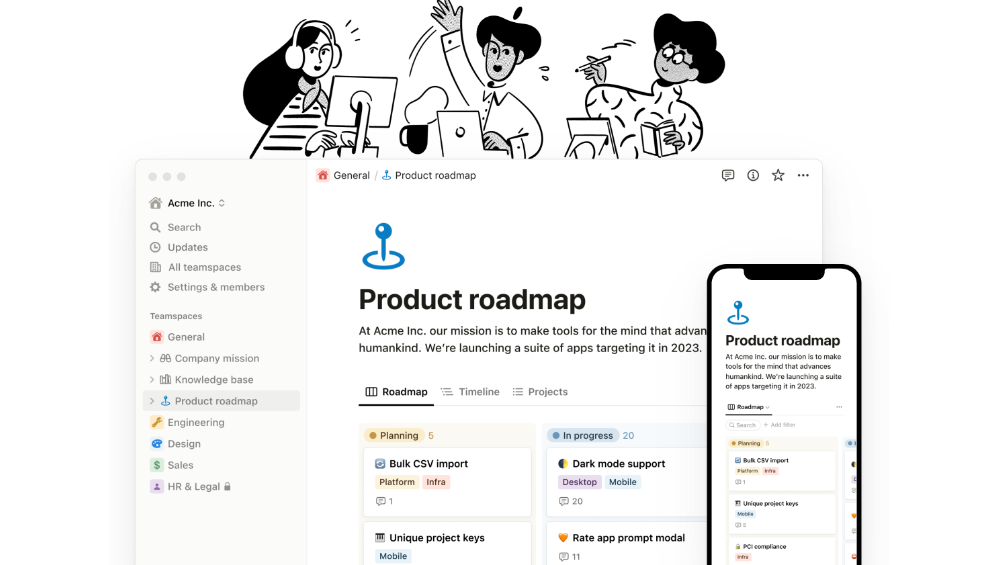
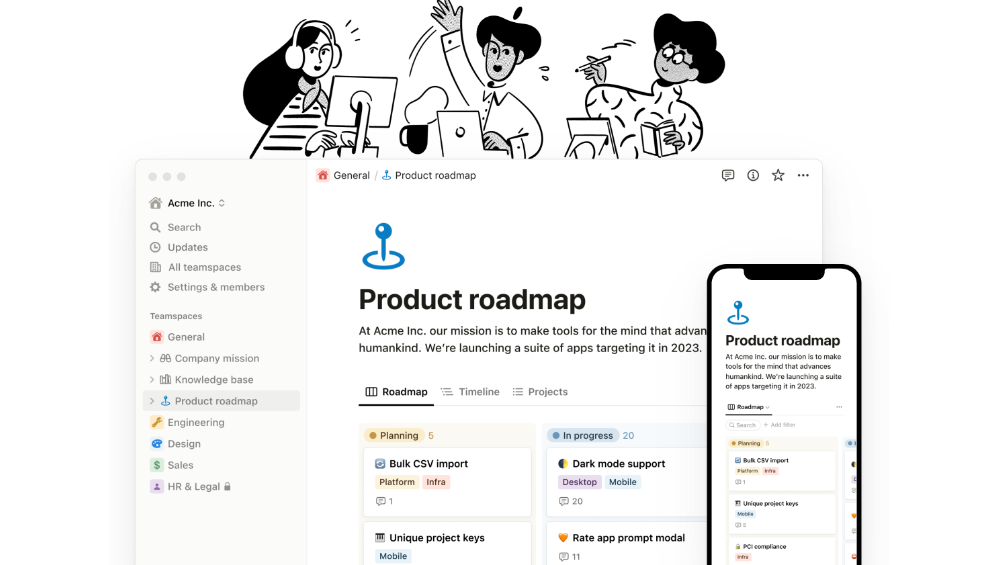
高性能メモアプリです。
タブで複数の画面を簡単に移動いたり、ショートカットキーを使って便利な操作をすることができます。
NotionはWeb版もあるため、どの端末からでもアクセスしやすいのも素晴らしい点です。
文章作成しやすくアクセスが簡単なので、文章を書いたり情報をまとめておくのはすべてNotionでするのがおすすめです。
スプレッドシート
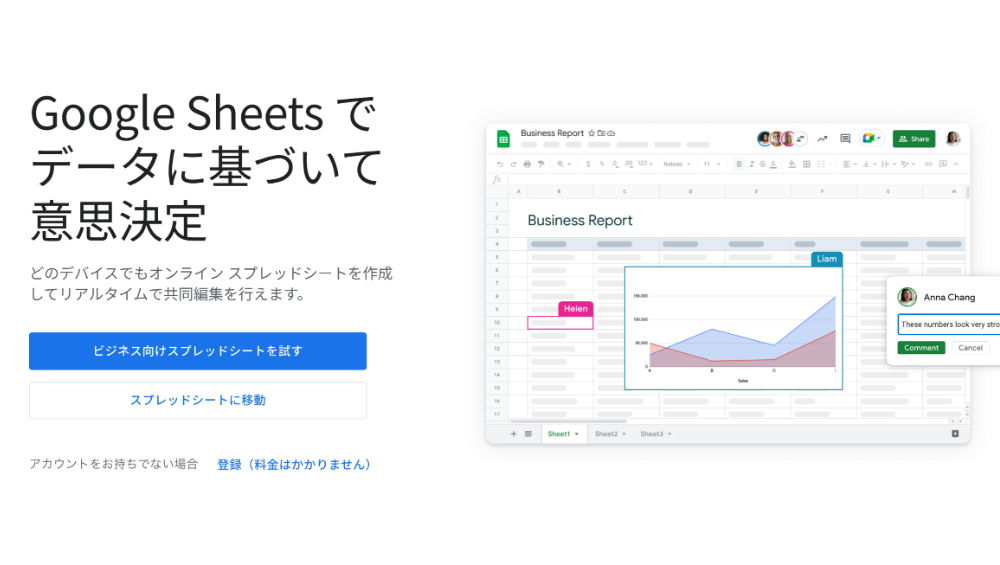
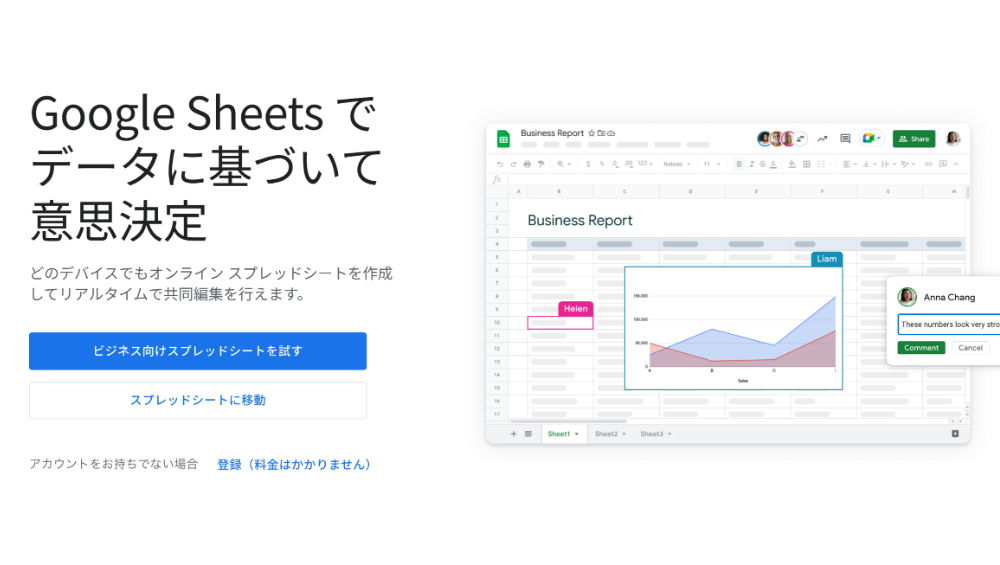
ExcelのWeb版のようなものです。
表計算から文字入力などExcelでできることは大体できます。
Excelとの大きな違いは、スプレッドシートは無料で使えるという点です。
重たい操作はスプレッドシートでは難しいですが、色々なことができるためプライベートや副業に役立ちます。
WordPress
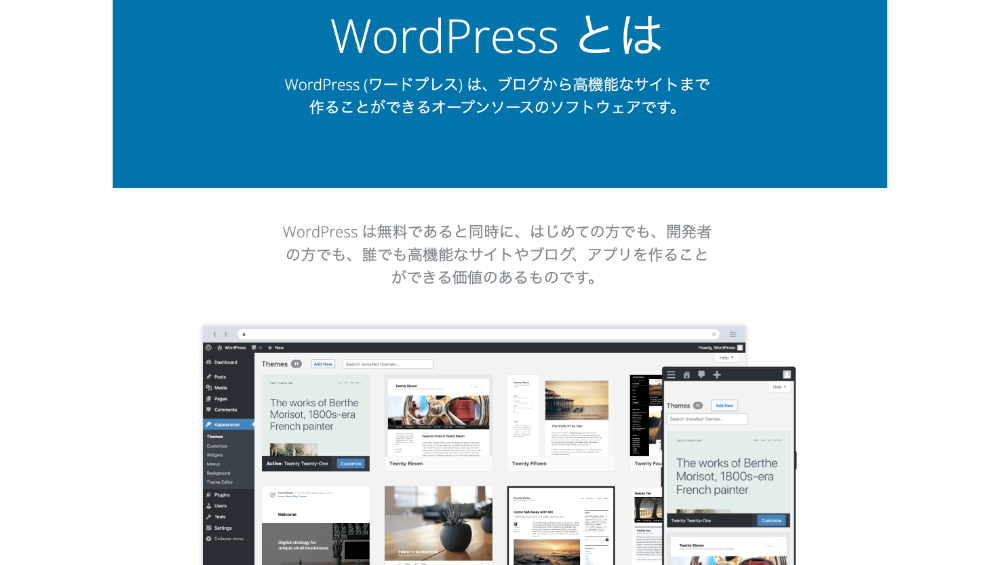
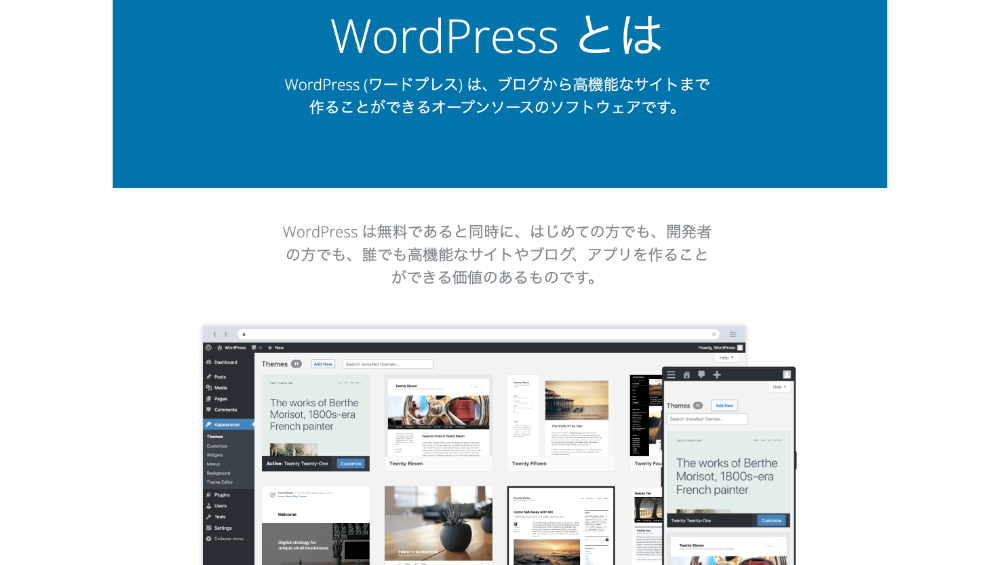
専門知識がなくてもブログサイトや会社のホームページが作成できるアプリです。
現在、ブログやWeb制作が副業として人気があります。
- インターネット環境
- パソコン
- 月1,000円(サーバー代・ドメイン代)
上記があれば、どこでも作成できてお金を稼ぐことも可能なので、WordPressを使ったサイト作成はおすすめです。
このサイトもWordPressを使って作っています。
※WordPress自体は無料で使えますが、稼ぎすいサイトにするならレンテルサーバーやドメイン代として月1,000円ほど必要になります。
以下の記事でWordPressを使ってブログを始める方法を紹介していますので、興味があればご覧ください。
まとめ


今回は2023年のMacおすすめアプリとして16個紹介しました。
- ATOKPad
→ 簡単メモアプリ - Focus To-Do
→ 高性能タイマー - Canva
→ 簡単にオシャレ画像が作成できるアプリ - Alfred
→ 高機能ランチャーアプリ - Twitter
→ 人気SNS - Mindmeister
→ マインドマップ作成アプリ - Popclip
→ ドラッグ文字を便利活用できるアプリ - ShiftIt
→ 画面分割アプリ - Clipy
→ コピー履歴最大100個利用可能 - Google Chrome
→ 便利機能たくさんのブラウザアプリ - Skitch
→ 画像加工アプリ - リマインダー
→ リマインドアプリ - メモ
→ シンプルメモアプリ - Notion
→ 高性能メモアプリ - スプレッドシート
→ 計算や文字入力などなんでもできる高性能アプリ - WordPress
→ Webサイト作成アプリ
有料のものも何個かありましたが、無料で役立つアプリもたくさんあります。
活用することでMac作業が便利になるので、興味があるアプリはインストールして使ってみてください。



便利なアプリが多すぎる!少しずつ取り入れていくよ!
最後まで読んでいただきありがとうございました。